
Когда вы нажимаете на определенные элементы в Android, ваш телефон будет немного вибрировать, давая вам небольшую обратную связь. Иногда это хорошо — получение этого ответа является хорошим подтверждением того, что то, что вы хотите сделать, должно быть сделано. Но, может быть, вам это не нравится, и это нормально. Я поддерживаю ваше решение, даже если я не согласен с ним. Хорошая новость заключается в том, что сенсорную обратную связь легко отключить практически на всех устройствах Android.
Плохая новость, конечно, в том, что это разные процессы для разных устройств. Ах, должен любить Android.
Как отключить Haptic Feedback на стоковом Android
Итак, у вас есть стандартное устройство Android? Поздравляю. Это Android, как и задумал Google. Отключить сенсорные вибрации на штатном устройстве просто, хотя настройка находится в сомнительном месте.
Что делать если интерфейс системы не отвечает ?
Первое, что вам нужно сделать, это снять тень уведомления и нажать на значок cog, который откроет меню настроек.

Оттуда перейдите к опции «Звук и уведомления». Нажмите на это.

Прокрутите немного вниз по этому меню, пока не увидите «Другие звуки», а затем коснитесь этого. Последний вариант здесь — «Вибрация при прикосновении» — включение этого параметра отключит все сенсорные отклики на устройстве, кроме как на клавиатуре.


Если вы также хотите удалить сенсорную вибрацию с клавиатуры, откройте какое-нибудь текстовое поле и нажмите и удерживайте клавишу слева от пробела, затем нажмите «Настройки клавиатуры Google».

В настройках клавиатуры перейдите в меню «Настройки».

СРОЧНО ОТКЛЮЧИ ЭТИ НАСТРОЙКИ НА СВОЕМ СМАРТФОНЕ! ХИТРОСТЬ РАЗРАБОТЧИКОВ ПРО СБОР ЛИЧНЫХ ДАННЫХ
Прокрутите вниз, пока не увидите «Вибрация при нажатии клавиш» и отключите его. Теперь ваш телефон не должен подвергаться вибрации, кроме случаев, когда у вас есть сканер отпечатков пальцев К сожалению, там нет практического способа отключить вибрацию. Сожалею.

Обратите внимание, что если вы используете другую клавиатуру, например Swype или SwiftKey , вам, возможно, придется войти в их настройки, чтобы отключить вибрацию.
Как отключить Haptic Feedback на устройствах Samsung Galaxy и LG
Если вы раскачиваете телефон Samsung или LG, вам сначала нужно перейти в меню «Настройки», потянув вниз тень уведомления и коснувшись значка cog.


Оттуда прокрутите вниз до раздела «Звук» — это «Звуки и вибрация» на устройствах Galaxy и «Звук и уведомления» на телефонах LG.


Теперь вы ищете способ изменить вибрацию — на Samsung этот параметр помечен как «Интенсивность вибрации», на LG — «Сила вибрации».


Нижний ползунок для каждого устройства управляет тактильной обратной связью. Просто сдвиньте его полностью влево, чтобы отключить его. Очень просто.


В отличие от Stock Android, это также удалит вибрацию с клавиатур Samsung и LG. Если вы используете Google Keyboard, вы можете удалить вибрации, следуя инструкциям в разделе «Сток Android» выше.
Как отключить Haptic Feedback на устройствах Huawei
Если вы используете устройство Huawei с EMUI 3.1, например Honor 5X, избавиться от вибрации прикосновения очень просто. Этот процесс может также работать на других версиях EMUI, но, к сожалению, у меня нет возможности проверить это. Сожалею.
Первое, что вам нужно сделать, это снять оттенок уведомления и провести на вкладку «Ярлык». Затем нажмите значок «Настройки».

В меню «Настройки» прокрутите вниз до «Звук», а затем до конца меню. Здесь есть переключатель «Вибрация при прикосновении» — отключите его. Опять же, это отключит любые сенсорные вибрации в стандартной клавиатуре. Если вы используете клавиатуру Google, следуйте инструкциям в нижней части раздела «Android».
Источник: gadgetshelp.com
Как убрать рекламу на Android которая постоянно выскакивает

Если на вашем телефоне Android постоянно появляется всплывающая реклама: на экране блокировки, в области уведомлений или прямо на домашнем экране (рабочем столе) и вам требуется избавиться от неё, об этом подробно в инструкции ниже.
Всплывающая реклама на Android может быть вызвана как обычными приложениями, в остальном безвредными, так и некоторым потенциально нежелательным ПО, которое сложно обнаружить и выявить, что именно вызывает появление рекламы. По порядку будут рассмотрены все возможные варианты. Примеры путей в настройках приведены для чистого Android и для телефонов Samsung.
- Реклама на экране блокировки и в области уведомлений Android от сайтов
- Всплывающая реклама на домашнем экране Android, поверх приложений и на экране блокировки
- Как узнать, какое приложение показывает рекламу на Android и удалить его
- Дополнительная информация по блокировке рекламы
- Видео инструкция
Реклама на экране блокировки и в области уведомлений Android, приходящая от сайтов
Первая часть — про очень простой случай, с которым, однако, некоторые начинающие пользователи Android не знакомы. Этот вариант подойдет, если вы видите всплывающую рекламу на экране блокировки и в области уведомлений примерно, как на скриншоте ниже (обычно с указанием браузера и адреса сайта).

Причина такой рекламы — подписка на уведомления от различных сайтов, когда вы нажимаете кнопку «Разрешить» в браузере. Дело в том, что для многих сайтов это способ заработка и с помощью push-уведомлений вам рассылается реклама. От неё легко избавиться:

- В вашем браузере зайдите в настройки уведомлений. Например, в Google Chrome нажмите по кнопке меню — Настройки — Настройки сайтов — «Уведомления». В Яндекс Браузере — кнопка меню (три точки) — «Настройки» — «Уведомления» — «Уведомления от сайтов».
- В списке вы увидите список сайтов, которые могут отправлять вам уведомления. Среди них будут и те, которые показывают рекламу. Нажмите по такому сайту и либо нажмите «Очистить и сбросить» (в Chrome, можно и просто запретить уведомления, но лучше очистить параметры и больше не разрешать push-уведомления на этом сайте) или «Блокировать» (в Яндекс Браузере).
После этого такие уведомления приходить перестанут. За исключением тех случаев, когда вы добавили какие-то сайты на главный экран (вероятно, вы видели, на некоторых сайтах внизу появляется предложение добавить его на главный экран). В этом случае удалите этот сайт как обычное приложение.
Почему постоянно появляется реклама поверх домашнего экрана, приложений и экрана блокировки на Android
В случае, когда реклама на Android выскакивает поверх системных экранов и во время зарядки, это может быть следствием одной из двух причин:

- Это штатная реклама приложений — к примеру, вы установили нестандартный блокировщик экрана, бесплатный лаунчер, приложение для отображения контакта на весь экран или для определения, звонящего по номеру. Если это бесплатное приложение, оно вполне может показывать рекламу и это не какой-то вирус, примеры — на скриншоте. Вы можете отказаться от использования такого приложения. Если этот вариант не подходит — прочтите сведения в разделе статьи с дополнительной информацией о блокировке рекламы.
- Иногда реклама может появляться просто повсюду и в любой момент и выяснить, какое приложение показывает эту рекламу не получается. Тогда, с большой вероятностью, речь идет либо о потенциально нежелательном ПО, либо о приложениях от не совсем чистых на руку разработчиков, которым вы предоставили слишком много разрешений.
Второй случай обычно самый сложный в диагностике. Но выяснить, какое именно приложение показывает рекламу возможно.
Как узнать, какое приложение показывает рекламу на Android и удалить его
В Play Маркет доступно несколько приложений, позволяющих тем или иным способом определить, что именно показывает всплывающую рекламу на вашем Android телефоне. Они работают по разным принципам и использование только одного приложения не всегда позволяет получить необходимую информацию.
Я рекомендую использовать следующие два приложения совместно (оба доступны в Play Маркет):
- Popup Ad Detector — https://play.google.com/store/apps/details?id=popup.ads.detector
- Goclean — детектор объявлений — https://play.google.com/store/apps/details?id=com.gobest.goclean
Первое приложение работает следующим образом: после его установки, когда вы дали необходимые разрешения приложению, оно начнет отображать поверх экрана иконку последнего запущенного приложения. Если в какой-то момент на экране Android вдруг появится реклама, это означает, что какое-то приложение вызвало её появление и иконка изменится: нажимаем по ней и видим, какое приложение срабатывало последним. Здесь же будет и кнопка для просмотра всех последних запущенных приложений с возможностью их удаления.

К сожалению, это не всегда срабатывает и в некоторых случаях реклама как будто исходит от системных приложений Google. В этом случае вы можете также обратиться к приложению Goclean. В нем перейдите на вкладку «Ad detector» и установите переключатель на пункт «Include Ads». Вы увидите список всех приложений (в том числе и «хороших»), которые могут показывать рекламу.

После этого желательно просто поработать с телефоном, пока снова будет появляться реклама. А затем вновь зайти в тот же раздел приложения и посмотреть, на параметр «Count» рядом с именем приложения. Если счетчик показывает большое число, а вы к этому приложению не обращались — это странно и не исключено, что именно это приложение вызывает появление всплывающей рекламу. Перейти к его удалению можно с помощью кнопки «Del» (или просто удалить в настройках приложений).

Если среди них вы видите те, которые вы не устанавливали (иногда они прячутся под системные, имея простую иконку «с андроидом»), то есть вероятность, что у вас включена установка из неизвестных источников и какое-то другое приложение (которое устанавливали вы) само скачало и установило еще одно приложение и уже оно показывает рекламу. Также, если проблема с выскакивающей рекламой появилась совсем недавно, вы можете просто удалить все последние приложения.
По завершении использования, вне зависимости от результата, я рекомендую удалить все рекомендованные мною выше приложения: держать их на телефоне на постоянной основе не нужно (они могут излишне тратить заряд и нагружать телефон), только для однократного устранения проблем.
Также, рекомендую отключить установку приложений из неизвестных источников.
Разрешения приложений, администраторы Android
Если до сих пор ничто не сработало или вы решили, что предыдущие приложения обнаружили не то, что нужно, учитывайте: многие полезные приложения тоже могут вызывать постоянное появление рекламы на вашем телефоне Android, особенно если вы им это разрешили. И то, что вы привыкли использовать это приложение, а его отзывы почти все положительные, вовсе не означает, что оно полностью безвредно.
Я уже упоминал, что это могут быть лаунчеры, приложения защиты, номеронобиратели и определители номера, блокировщики, некоторые приложения очистки и «экономии заряда батареи», но и это не полный список: к примеру, есть приложения камеры и сканирования QR-кодов, сторонние клавиатуры, которые также требуют себе ненужные разрешения и показывают рекламу.
Что делать? Загляните в настройки особых разрешений на вашем Android телефоне. На разных версиях и моделях они находятся в разных расположениях, я покажу для чистого Android 7, Android 9 и для Samsung Galaxy.
Наложения (отображение поверх других окон, «всегда сверху») — если у приложения есть такое разрешение, оно может отображать что угодно и где угодно на вашем телефоне. Просмотреть список приложений, которым это разрешено можно:

- На Android 7 — Настройки — Приложения — Кнопка меню справа вверху — Настроить приложения — Наложение поверх других окон.
- На Android 9 — Настройки — Приложения и уведомления — Дополнительно — Специальный доступ — Поверх других приложений.
- На Samsung Galaxy — Настройки — Приложения — кнопка меню справа вверху — Особые права доступа — всегда сверху.
Если в списке приложений вы видите какие-то не системные приложения, которым незачем отображать что-то поверх домашнего экрана или экрана блокировки, смело отключите им это разрешение.
Администраторы устройства — приложения с особым доступом к Android, которые могут делать с вашим телефоном или планшетом почти что угодно. Найти список таких приложений можно:

- На Android 7 — Настройки — Безопасность — Администраторы.
- На Android 9 — Настройки — Приложения и уведомления — Дополнительно — Специальный доступ — Приложения администратора устройства.
- На Samsung Galaxy — Настройки — Биометрия и безопасность — Другие параметры безопасности — Администраторы устройства.
Обычно, в списке не должно быть ничего кроме приложений Google («Найти устройство», «Google Pay» и подобных), производителя телефона, иногда — антивируса (и то, не все они по факту безопасны). Если в вашем случае список более обширен и в нем есть что-то, чему не стоило бы давать доступ к администрированию, попробуйте отключить лишних администраторов.
Дополнительные сведения о блокировке рекламы на Android
Очень часто в обсуждениях рассматриваемой проблемы встречаются рекомендации установить AdGuard для Android (доступен на официальном сайте adguard.com/ru/ ) для блокировки рекламы. В целом, для многой рекламы метод действительно рабочий.
Но в случаях с потенциально нежелательными приложениями он не решает причины проблемы, а борется лишь со следствием: всё что происходит — блокировка доступа таких приложений к рекламе (они не могут загрузить её из Интернета, чтобы показать вам), но сами они продолжают работать. Мое мнение: лучше все-таки отказываться от подобных приложений, искать замену от более добросовестных разработчиков.
Видео инструкция
Надеюсь, один из подходов поможет вам в определении источника проблемы с постоянно выскакивающей и всплывающей рекламой на вашем Android устройстве и устранить её.
Источник: remontka.pro
Самые ненужные функции Android, которые вы должны отключить прямо сейчас

На смартфонах Android есть ряд таких функций, отключить которые нужно в самый первый день покупки мобильного гаджета. Сегодня вы узнаете о них подробнее и научитесь от них избавляться. Процесс займёт всего несколько минут, но вы сэкономите кучу драгоценного времени и нервов!
Измените настройки местоположения
Никакая другая функция не садит батарею смартфона так сильно, как это делает определение местоположения. По умолчанию выполняется оно через GPS, но вы можете также использовать Wi-Fi или мобильные данные для этого, активировав функцию «Геолокация Google».
Именно она и садит вашу батарею, поэтому рекомендуем вам её отключить. Несмотря на более низкую точность определения, батарея вашего гаджета не будет так быстро садиться.
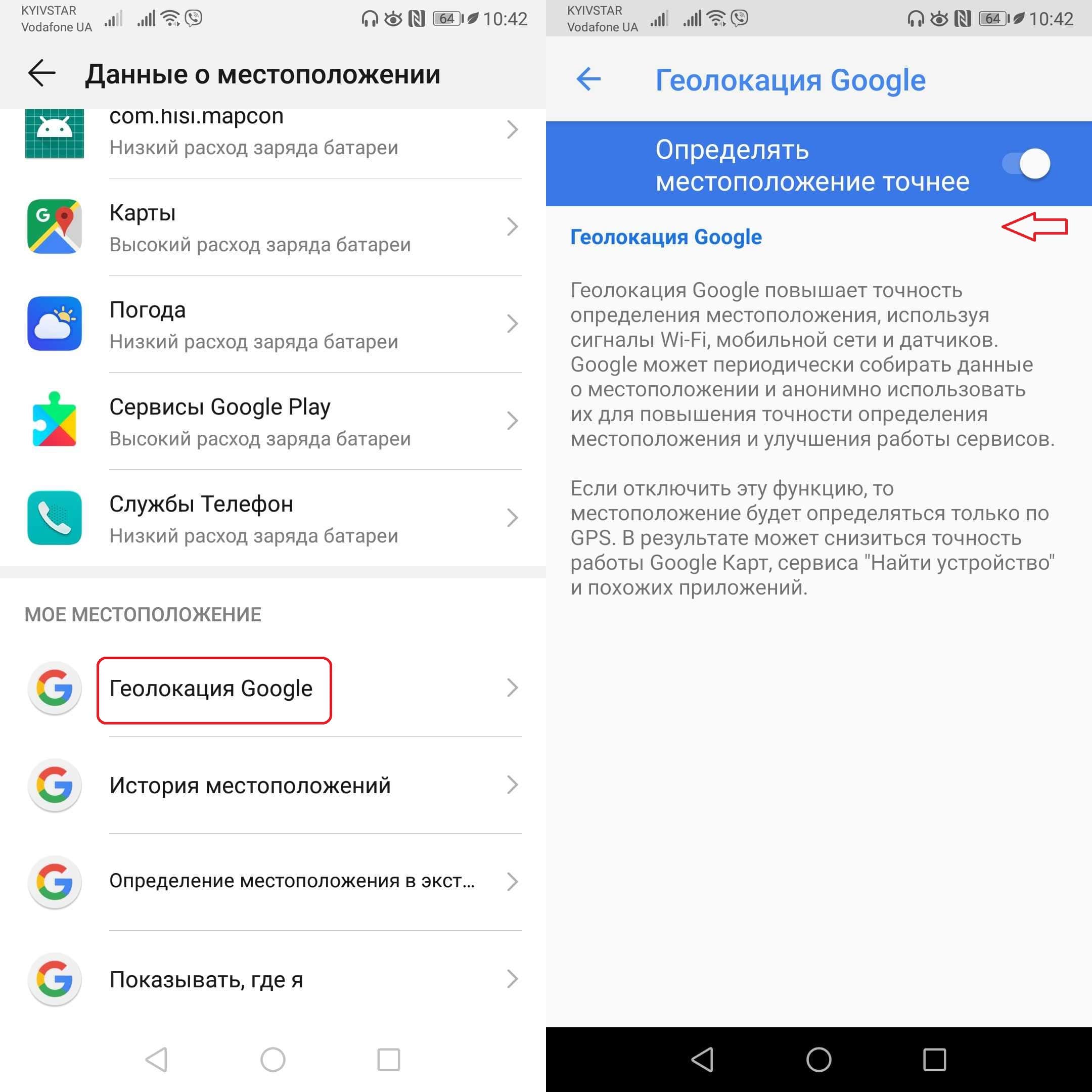
- Зайдите в Настройки — «Геолокация Google» и отключите опцию «Определять местоположение точнее».
Отключите вибрацию и звук касания экрана
Лично меня ужасно раздражает, когда кто-то печатает сообщение и каждое его прикосновение к экрану сопровождается неприятным звуком, а иногда ещё и вибрацией. К тому же это отрицательно сказывается на производительности смартфона. Отключить это можно следующим образом:
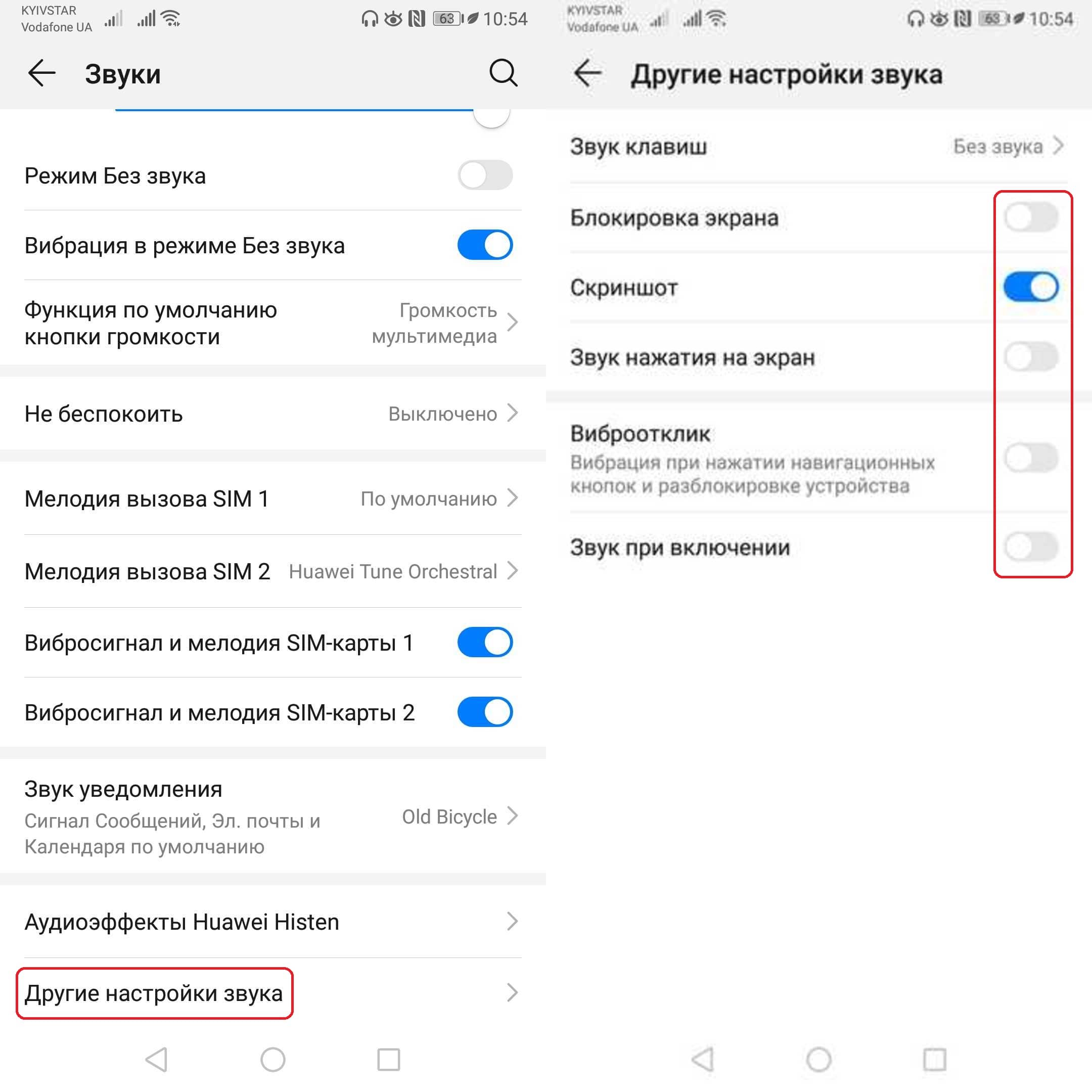
- Зайдите в Настройки — «Звуки» — «Другие настройки звука».
- Отключите все имеющиеся опции (блокировка экрана, звук нажатия на экран, виброклик, звук при включении, при желании, скриншот).
Удалите ненужные предустановленные приложения
Купив телефон, мы обнаруживаем в нём кучу предустановленных приложений, большинством из которых мы никогда не будем пользоваться. В этой статье мы подробно рассказываем о том, как от них избавиться раз и навсегда.
Отключите автоматическую настройку яркости
По умолчанию на всех смартфонах установлена автоматическая настройка яркости, которая зачастую не очень хорошо подстраивается под окружающую среду. Отключить эту опцию можно следующим образом:
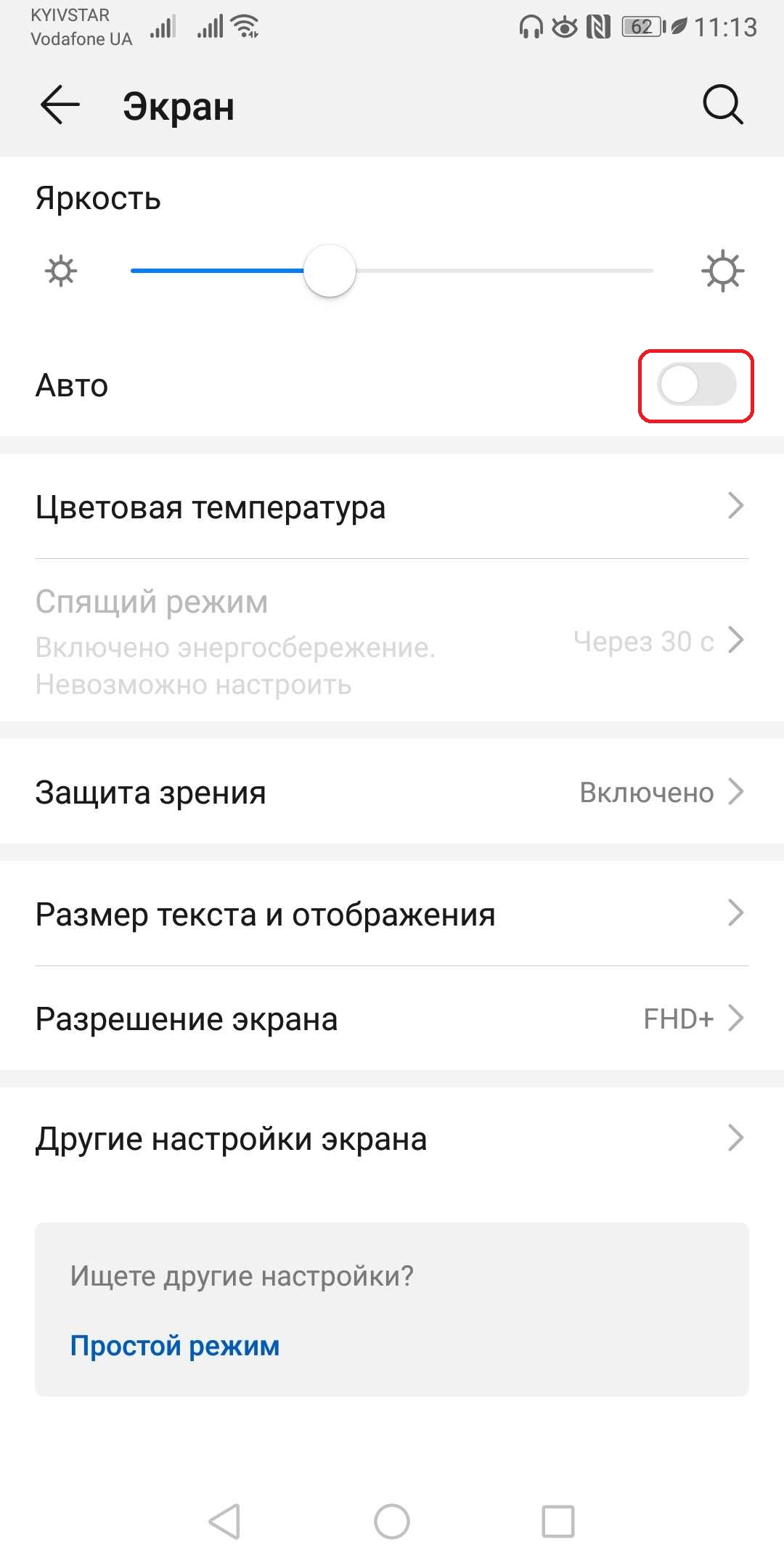
Настройте нужное время активного экрана
Наш экран гаснет по прошествии определённого времени для экономии заряда батареи, однако часто это может раздражать. Избавиться от этой функции можно, установив приложение Caffeine. С его помощью вы сможете установить неограниченное время активации экрана для нужных приложений.
Знаете другие ненужные и раздражающие функции Android, которые стоило бы отключить? Напишите о них в комментариях!
Caffeine
Хотите, чтобы экран вашего смартфона не гас каждые две минуты? Тогда установите этот полезный инструмент!
Источник: news.androidlist-russia.com